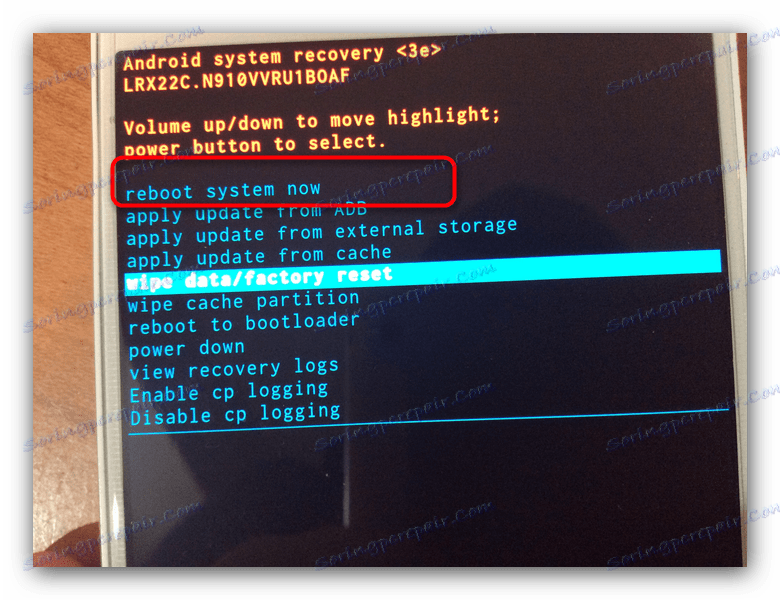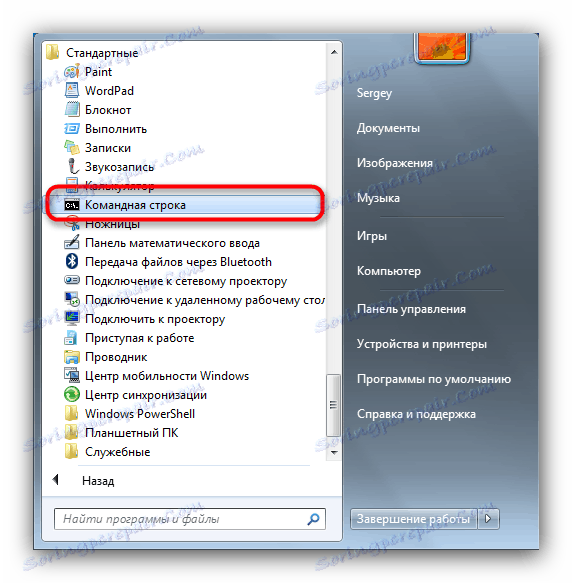Zapnite zariadenie Android bez tlačidla napájania
V určitom okamihu môže dôjsť k strate tlačidla napájania telefónu alebo tabletu s Androidom. Dnes vám povieme, čo máte robiť, ak potrebujete takéto zariadenie zahrnúť.
obsah
Spôsoby, ako zapnúť zariadenie Android bez tlačidla
Existuje niekoľko spôsobov spustenia zariadenia bez tlačidla napájania, ale závisí od toho, ako je zariadenie vypnuté: úplne vypnuté alebo v režime spánku. V prvom prípade bude ťažšie zvládnuť tento problém, v druhom prípade je to jednoduchšie. Zvážte možnosti v poradí.
Pozri tiež: Čo robiť, ak sa telefón nezapne
Možnosť 1: Plne vypnuté zariadenie
Ak je vaše zariadenie vypnuté, môžete ho spustiť pomocou režimu obnovenia alebo ADB.
zotavenie
Ak je váš smartphone alebo tablet vypnutý (napríklad po vybití batérie), môžete sa ho pokúsiť aktivovať zadaním režimu obnovy. Toto sa deje takto.
- Pripojte nabíjačku k zariadeniu a počkajte približne 15 minút.
- Skúste vstúpiť do obnovy stlačením tlačidiel "Znížiť hlasitosť" alebo "Zvýšiť hlasitosť" . Kombinácia týchto dvoch kľúčov môže fungovať. Na zariadeniach s fyzickým tlačidlom Home (napríklad Samsung) môžete toto tlačidlo podržať a stlačiť / pridrľať jedno z tlačidiel hlasitosti.
Pozri tiež: Ako vstúpiť do režimu obnovenia v systéme Android
- V jednom z týchto prípadov príde zariadenie do režimu obnovenia. V ňom nás zaujíma položka Reboot Now .
![Reštartujte zariadenie pomocou obnovy a zapnite ho bez použitia tlačidla]()
Ak je tlačidlo napájania vadné, nebude to fungovať, takže ak máte obnovu zásob alebo CWM tretej strany , nechajte prístroj niekoľko minút: mal by sa automaticky reštartovať.
- Ak je vaše zariadenie nainštalované Zotavenie TWRP , potom môžete zariadenie reštartovať - tento typ ponuky obnovy podporuje ovládanie dotykom.

Počkajte na spustenie systému a buď použite zariadenie alebo použite programy opísané nižšie na opätovné priradenie tlačidla napájania.
ADB
Android Debug Bridge - univerzálny nástroj, ktorý tiež pomôže spustiť zariadenie s chybným vypínačom napájania. Jedinou požiadavkou je, aby bolo na zariadení aktivované ladenie USB.
Ďalšie podrobnosti: Ako povoliť ladenie USB na zariadení s Androidom
Ak viete istotu, že ladenie nad YUSB je zakázané, použite metódu z obnovy. Ak je ladenie aktívne, môžete pokračovať v činnostiach popísaných nižšie.
- Stiahnite a nainštalujte ADB do počítača a rozbaľte ho do koreňového priečinka systémovej jednotky (najčastejšie to je jednotka C).
- Pripojte svoje zariadenie k počítaču a nainštalujte príslušné ovládače - nájdete ich v sieti.
- Použite ponuku Štart . Postupujte podľa cesty "Všetky programy" - "Štandardné" . Nájsť vo vnútri "príkazového riadku" .
![Zadajte príkazový riadok na spustenie ADB, aby ste mohli zapnúť Android bez tlačidla]()
Kliknite pravým tlačidlom na názov programu a vyberte položku Spustiť ako správca .
- Skontrolujte, či sa vaše zariadenie zobrazuje v ADB zadaním
cd c:adb. - Po tom, čo sa presvedčíte, či je smartphone alebo tablet určený, napíšte nasledujúci príkaz:
adb reboot - Po zadaní tohto príkazu sa zariadenie začne reštartovať. Odpojte ho od počítača.

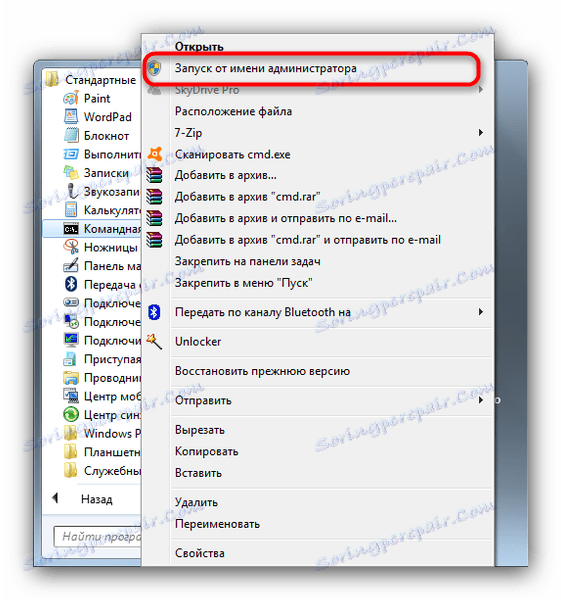
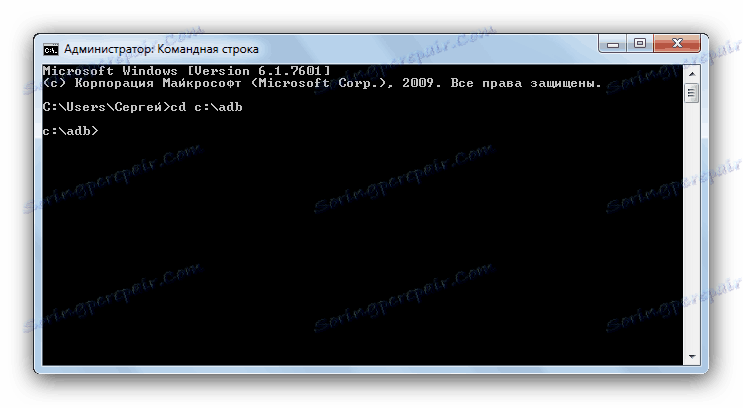
Okrem ovládania príkazového riadku je k dispozícii aj aplikácia. Beh Adb , čo vám umožňuje automatizovať postupy pre prácu s Debug Bridge systému Android. Pomocou tohto zariadenia môžete tiež nútiť zariadenie k reštartu pomocou chybného tlačidla napájania.
- Opakujte kroky 1 a 2 predchádzajúceho postupu.
- Nainštalujte program ADB Run a spustite ho. Po ubezpečení o tom, že je zariadenie definované v systéme, zadajte číslo "2" , čo zodpovedá položke "Reboot Android" a stlačte "Enter" .
- V nasledujúcom okne zadajte reťazec "1" , ktorý zodpovedá reštartu , tj normálny reštart a stlačte "Enter" na potvrdenie.
- Zariadenie sa reštartuje. Je možné ho odpojiť od počítača.
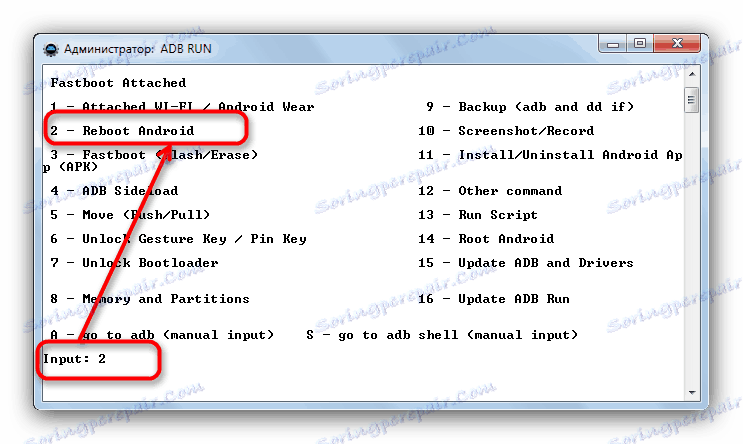

A obnovenie a ADB nie je úplné riešenie problému: tieto metódy umožňujú spustenie zariadenia, ale môže vstúpiť do režimu spánku. Poďme sa pozrieť na to, ako prebudiť zariadenie, ak sa to stalo.
Možnosť 2: Zariadenie v režime spánku
Ak sa telefón alebo tablet dostali do režimu spánku a tlačidlo napájania je poškodené, zariadenie môžete spustiť nasledujúcimi spôsobmi.
Pripojte sa k nabíjaniu alebo k počítaču
Najuniverzálnejší spôsob. Takmer všetky zariadenia so systémom Android vychádzajú z režimu spánku, ak ich pripájate k nabíjacej jednotke. Toto vyhlásenie platí pre pripojenie k počítaču alebo prenosnému počítaču cez USB. Táto metóda by sa však nemala zneužívať: po prvé, pripojenie k zariadeniu môže zlyhať; po druhé, konštantné pripojenie / odpojenie od siete nepriaznivo ovplyvňuje stav batérie.
Zavolajte na zariadenie
Keď dostanete prichádzajúci hovor (normálna alebo internetová telefónia), váš smartphone alebo tablet sa zobudí. Táto metóda je výhodnejšia ako predchádzajúca, ale nie je veľmi elegantná a nie je vždy realizovateľná.
Prebudenie klepnutím na obrazovku
V niektorých zariadeniach (napríklad od LG, ASUS) sa funkcia prebudenia dotykom obrazovky implementuje: dvakrát klepnite na ňu prstom a telefón sa prebudí z režimu spánku. Bohužiaľ, implementácia tejto možnosti na nepodporovaných zariadeniach nie je jednoduchá.
Opätovné priradenie tlačidla napájania
Najlepším riešením (okrem výmeny tlačidla, samozrejme) bude preniesť jeho funkcie na akékoľvek iné tlačidlo. Patria sem akékoľvek programovateľné klávesy (napríklad volanie hlasového asistenta Bixby na najnovších telefónoch Samsung) alebo tlačidlá hlasitosti. Tento problém ponecháme s programovateľnými kľúčmi pre ďalší článok a teraz budeme zvážiť aplikáciu Tlačidlo napájania na tlačidlo hlasitosti.
Stiahnite si tlačidlo Napájanie na tlačidlo hlasitosti
- Stiahnite si aplikáciu z Trh Google Play ,
- Spustite to. Zapnite službu stlačením prevodového stupňa vedľa položky "Enable / Disable Power Volume" . Potom začiarknite položku Boot - to je potrebné, aby zostala funkcia aktivácie obrazovky tlačidlom hlasitosti po reštarte. Tretia možnosť je zodpovedná za možnosť zapnutia obrazovky kliknutím na špeciálne upozornenie v stavovom riadku, nie je potrebné ho aktivovať.
- Vyskúšajte funkcie. Najzaujímavejšia vec je, že zatiaľ čo je možné ovládať hlasitosť zariadenia.

Upozorňujeme, že na zariadeniach Xiaomi môže byť potrebné opraviť aplikáciu v pamäti tak, aby správca procesov ju nezakázal.
Prebudenie senzorom
Ak vyššie opísaná metóda nevyhovuje z nejakého dôvodu, môžete použiť aplikácie, ktoré vám umožňujú ovládať zariadenie pomocou snímačov: akcelerometer, gyroskop alebo senzor priblíženia. Najobľúbenejším riešením je Gravity Screen.
Stiahnite si Gravity Screen - On / Off
- Stiahnite si obrazovku Gravity z trhu Google Play.
- Spustite aplikáciu. Prijmite zásady ochrany osobných údajov.
- Ak sa služba automaticky nezapne, aktivujte ju kliknutím na príslušný prepínač.
- Mierne sa posúvajte do bloku možností "snímač blízkosti" . Označením obidvoch položiek môžete zariadenie zapnúť a vypnúť posunutím ruky cez senzor priblíženia.
- Nastavenie "Zapnúť obrazovku pohybom" vám umožní odomknúť zariadenie pomocou akcelerometra: práve vlnte zariadenie a zapne sa.
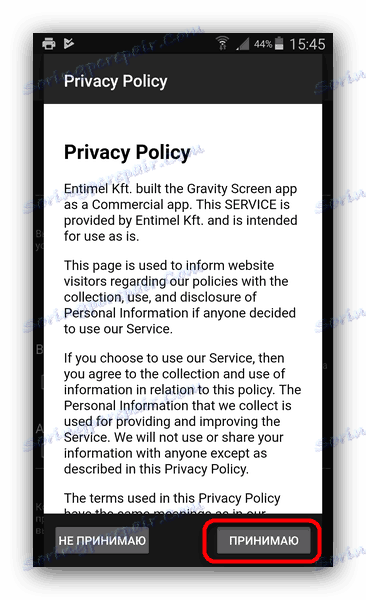
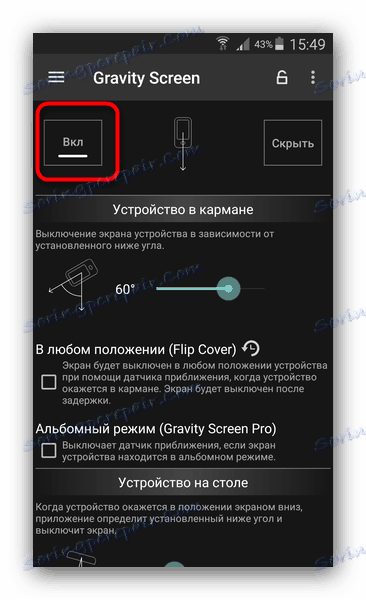
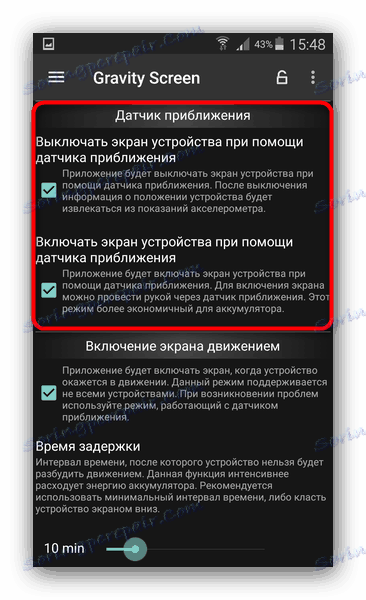
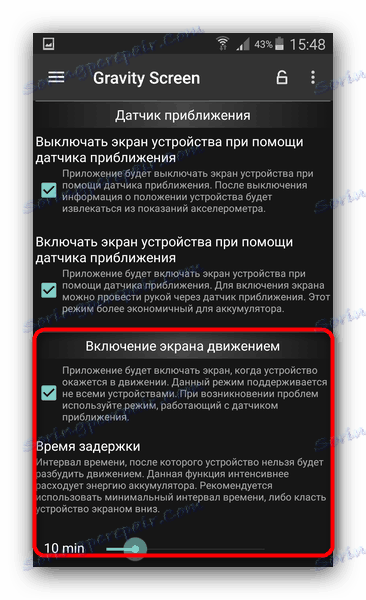
Napriek skvelým funkciám aplikácia má niekoľko významných nedostatkov. Prvým z nich je obmedzenie bezplatnej verzie. Druhou je zvýšená spotreba batérie v dôsledku neustáleho používania senzorov. Treťou položkou je, že niektoré z možností nie sú na niektorých zariadeniach podporované a pre iné funkcie môže byť potrebné, aby ste mali root prístup.
záver
Ako vidíte, zariadenie s chybným tlačidlom napájania je stále možné používať. Zároveň si všimneme, že žiadne riešenie nie je ideálne, preto vám odporúčame, ak je to možné, vymeňte tlačidlo sami alebo kontaktovaním servisného strediska.